点击
👆
office研习社
👇
关注星标
★
不迷路
你好,我是小智。
多图展示一般用在产品介绍、企业宣传、方案、总结展示等等,还是比较常见的。
那么,图超多的PPT,如何排版才能变得美观?
先来看一下数量较少的图片排版。


案例来源:花瓣网
两个案例都有同一个特点:平整对齐。
同样的道理,多图排版也可以使用这个最简单的方法 ——「对齐」。
先准备好演示素材~

乱糟糟这么多图片,手动去拖拽对齐明显效率较低,而且不符合我们小伙伴的操作手法~
使用插件「iSlide」中的「矩阵布局」,可以帮助我们快速对图片进行排版对齐。


emmm...很整齐,就是太单调了,看起来缺了点东西。
我们可以全选图片,将它裁剪为形状。
给图片添加一个标签。
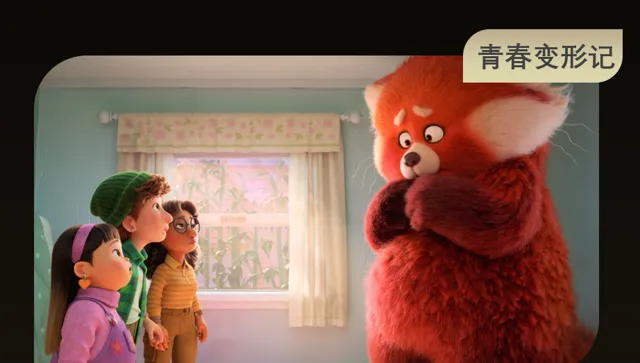

换一种透视效果。

这页PPT是如何制作的呢?一步一步分解。
插入一个矩形和两个椭圆,再用细长的小矩形来拆分。
全选所有形状,点击形状格式-拆分,将多余的部分删除后就制作出案例中的效果啦。

再拓展一下,做一张更有张力的图片排版,像这样:

其实制作方法很简单,只用到了三维旋转效果,接下来用色块给大家演示一下。

给左侧两个色块添加向右的透视

同理,给右侧两个色块添加向左的透视,中间色块不用更改。
添加透视之后已经有一点向外扩展的感觉了。
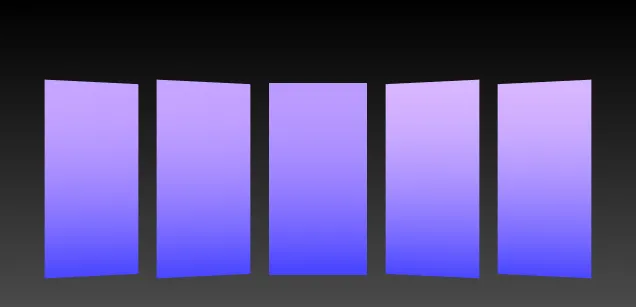
数据可以自行调整,注意两边的透视的角度要对称。

调整好透视效果后调整色块的大小,让顶边和底边在同一条曲线上即完成操作。
用这个方法就可以制作出这样一张海报墙:
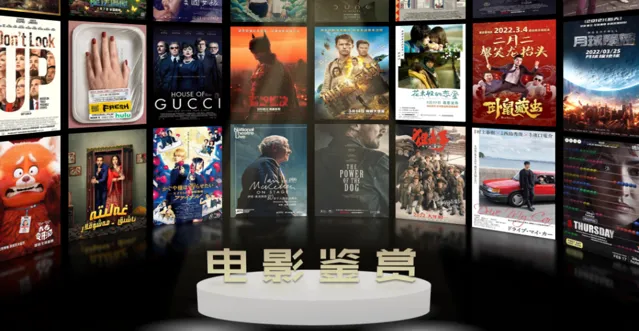
我们还可以换个角度思考,将它竖着排列。
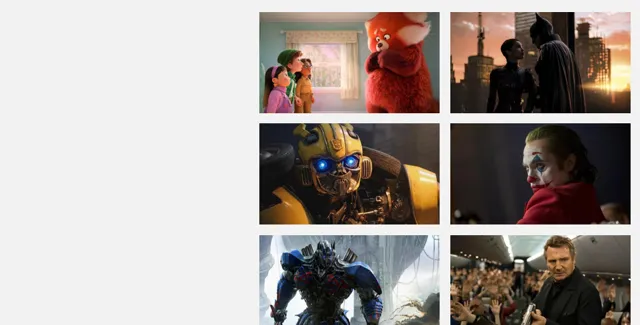
位置交错排列,添加标题内容,优化一下背景。
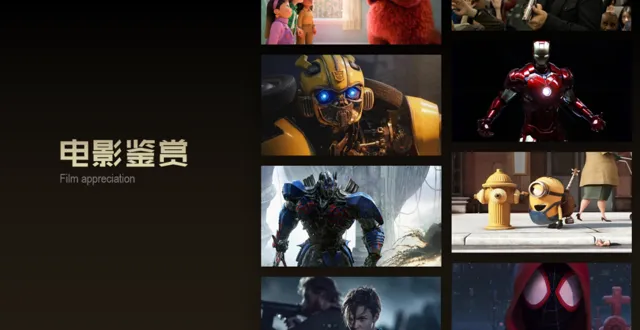
还可以再加一些动画效果,锦上添花,设计感这不就来了吗~
我们还可以制作照片墙背景,直接平铺,添加蒙版修饰文字。
看起来也是非常炫酷的。
对齐排版看起来太过严肃,还有没有其它更接地气的排版方式捏?
可以尝试做一个看起来乱中有序,凸显主题的排版。
拆分重组:
形状填充也别有一番新意,可以制作栅栏的效果。
圆角矩形填充:
怎么操作呢?首先插入对应的形状,以矩形为例。
将形状交错摆放(大家可以发挥自己的想象去创造新的样式),再把图片填充到形状中,可以用布尔运算中的「相交」来完成。
最好将形状放在顶部,方便选中和调整位置。
先选中图片,再选中形状,点击「形状格式」-「合并形状」-「相交」。
这样一张栅栏效果的图片排版就完成啦。
以上就是今天分享的干货技巧,你Get到了吗?别忘记动手练习鸭~
office研习社,每天陪你学习一点点,进步一点点。
喜欢今天的文章,别忘记 「收藏」 点 「在看」 支持~
咱们下期再见!^_^
— END —
作者:小智,office研习社主编。来源:office研习社(ID:office_360)每天陪你学习一点点,进步一点点。











